サイトのビジネス情報を追加する
3分
サイトのビジネス情報に追加した詳細は、Wix チャットや Wix 請求書などの複数の場所に表示されます。
サイトダッシュボードにビジネス名と場所を追加すると、Wix は自動的にホームページにローカルビジネス構造化マークアップを作成・追加します。ローカルビジネスマークアップは、検索エンジンにビジネスに関する情報を提供するため、ウェブサイトの検索結果とランキングの向上に役立ちます。また、検索エンジンはこの情報を使用してリッチリザルトを作成します。
ビジネス情報を追加する方法:
- サイトダッシュボードの「ビジネス情報」にアクセスします。
- 「プロフィール」セクションで、以下を追加します:
- 名前:ビジネス名またはウェブサイト名を追加します。
- あなたのビジネスに一番適しているカテゴリーを選択してください:最も近いカテゴリーを選択します。
- ロゴ:「ロゴを追加」をクリックし、メディアマネージャーからロゴ画像をアップロードします。
ヒント:「Wix ロゴメーカー」でロゴを作成することができます。 - 詳細:ビジネスについて簡単に説明します。この詳細は検索エンジンの検索結果に表示されます。
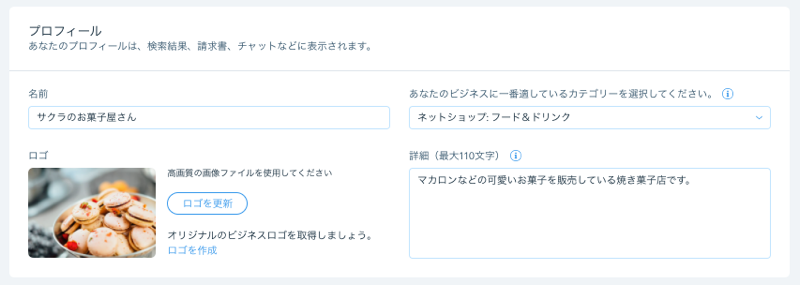
- 「場所と連絡先情報」セクションで、まずビジネスの場所を追加します:
- 住所: 住所を入力し、リストから選択します。必要に応じて、国、建物名・部屋番号、市区町村、郵便番号などの住所情報を編集します。
- 場所の名称:場所の名前を入力します。
- 住所の詳細:顧客があなたのビジネスを見つけやすいよう、住所の詳細を入力します(例:裏口をご利用ください)。
注意:
サイトで Wix ブッキングや請求書などの販売機能を使用している場合は、ビジネスの住所を入力する必要があります。
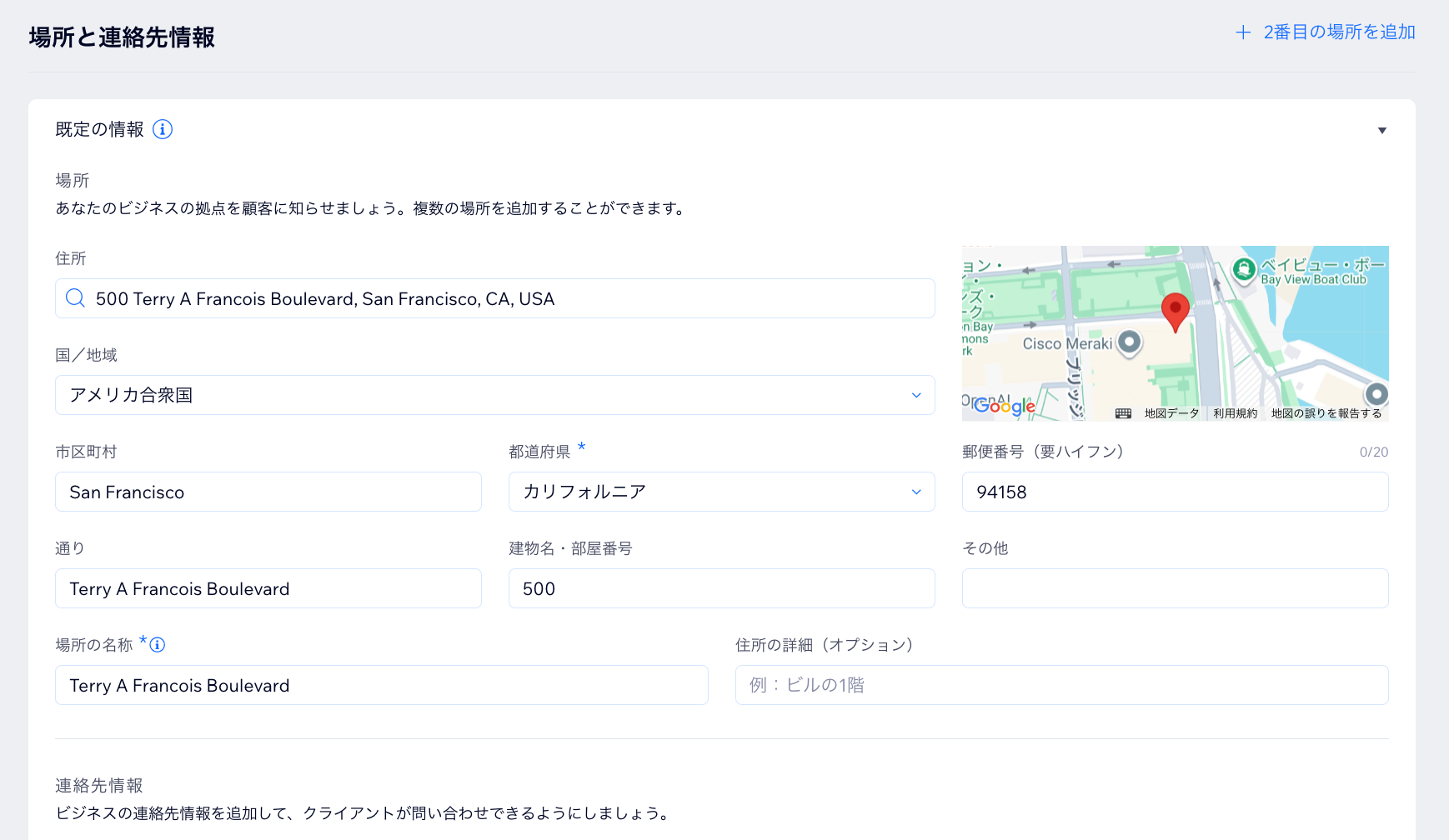
- 次に、「連絡先情報」セクションに以下を含む連絡先情報を追加します:
- メールアドレス:メールアドレスを入力します。
- 電話番号:電話番号を入力します。
- FAX:ビジネス用の FAX 番号を入力します。
- 営業時間:営業時間を設定するには、「編集」をクリックして以下のいずれかのオプションを選択します:
- 24時間年中無休に設定する:「24時間」のチェックボックスが選択されていることを確認します。
- 特定の営業時間を設定する:「24時間」のチェックボックスの選択を解除し、営業日と営業時間を設定します。
- 時間帯:ビジネスのタイムゾーンを設定します。
注意:
営業時間オプションは、サイトに Wix レストランがある場合にのみ表示されます。
- 「保存」をクリックします。
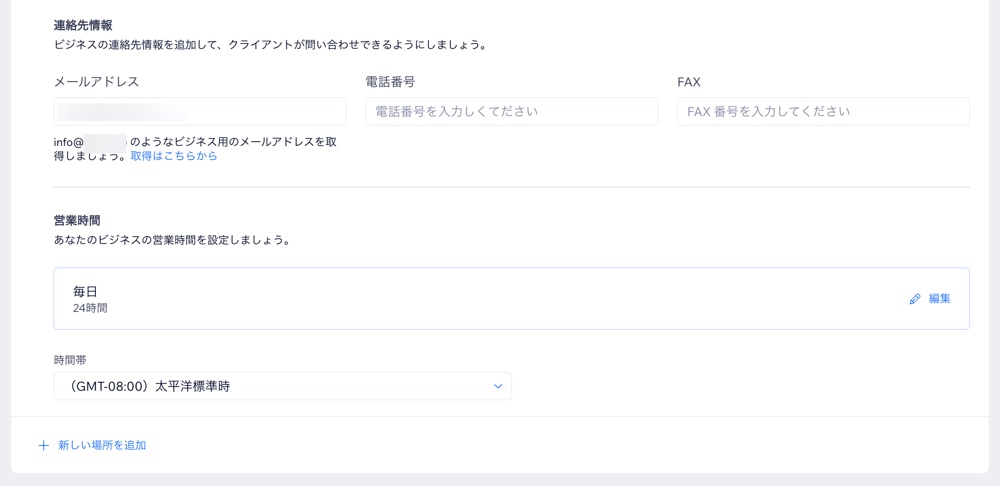
複数の場所にビジネスの拠点がある場合:
- Wix ストア、Wix ブッキング、Wix レストラン座席予約を使用している場合は、複数の場所を追加することができます。「+2番目の場所を追加」をクリックして始めます。
- デフォルトの場所は選択することができます。デフォルトの場所の詳細は Wix チャットや Wix 請求書などで使用されますが、編集することができます。
- 詳細は以下をご覧ください:

